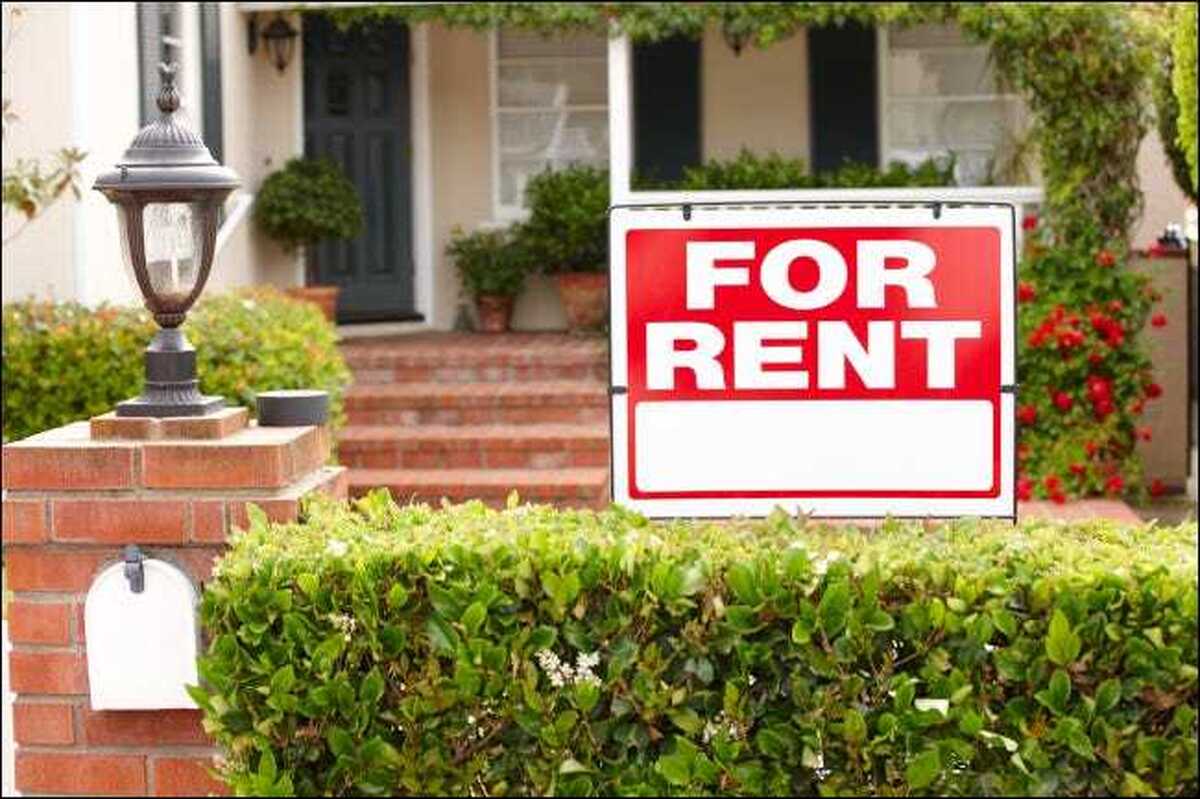تقی حسن زاده، پایگاه خبری دانا، سرویس دانش و فناوری؛ از آنجایی که ما داده های مهم را روی درایو USB خود ذخیره می کنیم، بهتر است یک USB را با رمز عبور ایمن کنیم. ویندوز 10 یک ابزار BitLocker برای محافظت از درایوها با رمز عبور ارائه می دهد. با این حال، استفاده از BitLocker کمی پیچیده است.
از درایو USB خود با رمز عبور محافظت کنید
در این مقاله قصد داریم برخی از بهترین روش ها برای محافظت از درایو USB در ویندوز را با شما به اشتراک بگذاریم. محافظت از یک درایو USB با رمز عبور از سرقت محتوای دستگاه ذخیرهسازی شما توسط سارقان جلوگیری میکند. بنابراین، بیایید بررسی کنیم.
1. استفاده از BitLocker
برای کسانی که نمی دانند، BitLocker یک ویژگی رمزگذاری داخلی ویندوز 10 است. BitLocker در نسخه های قدیمی ویندوز مانند ویندوز ویستا، ویندوز ۷، ویندوز ۸.۱ و غیره نیز موجود است. در اینجا نحوه استفاده از Bitlocker آورده شده است.
1. اول از همه، USB را در رایانه خود قرار دهید. حالا روی درایو راست کلیک کرده و Turn on BitLocker را انتخاب کنید.

2. حالا برای محافظت از درایو بر روی Use password کلیک کنید. اکنون رمز عبوری را که می خواهید در هر دو فیلد رمز عبور وارد کنید.

3. اکنون بر روی next و next کلیک کنید و کلید را برای مراجعات بعدی چاپ یا ذخیره کنید.

4. اکنون فرآیند رمزگذاری شروع می شود و درایو شما با رمز عبوری که تنظیم کرده اید ایمن می شود.

می توانید از BitLocker در ویندوز 10 برای محافظت از درایوها با رمز عبور استفاده کنید.
2. استفاده از Wondershare
اگر به دنبال یک ابزار شخص ثالث برای محافظت از کل درایو USB با رمز عبور هستید، باید Wondershare USB Drive Encryption را امتحان کنید. این ابزاری است که برای رمزگذاری داده های محرمانه ذخیره شده در دستگاه های قابل جابجایی ساخته شده است. در اینجا نحوه استفاده از آن آمده است.
1. ابتدا Wondershare USB Drive Encryption را دانلود و نصب کنید.
2. حالا نرم افزار را باز کرده و درایو خود را در برنامه انتخاب کنید و اندازه آن را برای ایجاد یک فضای امن انتخاب کنید. پس از اتمام، بر روی دکمه "نصب" کلیک کنید.

3. حالا نام کاربری و رمز عبوری که می خواهید برای درایو USB خود تعیین کنید را وارد کنید.

پس از این کار، روی گزینه OK کلیک کنید و سپس با یک نام کاربری و رمز عبور از USB PenDrive خود محافظت کنید.
3. استفاده از DiskCrytor
DiskCryptor یک راه حل رمزگذاری است که رمزگذاری تمام پارتیشن های دیسک، از جمله پارتیشن سیستم را ارائه می دهد.
1. پس از نصب DiskCryptor و سپس روی درایو USB کلیک کنید و از رابط، روی Encrypt کلیک کنید.

2. یک پنجره پاپ آپ باز می شود و از شما می خواهد که فرآیند رمزگذاری را انتخاب کنید.

3. در پنجره بعدی باید رمز عبور را وارد و تایید کنید. مطمئن شوید! شما یک رمز عبور قوی قرار داده و روی OK کلیک کنید تا رمزگذاری شروع شود.

4. پس از تکمیل فرآیند رمزگذاری، روی درایو USB کلیک کنید و سپس بر روی "Mount" کلیک کنید.

4. استفاده از Kakasoft USB Security
Kakasoft USB Security یکی از بهترین ابزارهایی است که می توانید برای محافظت از رمز عبور USB Drive خود در رایانه استفاده کنید. این ابزار کوچک به جلوگیری از هرگونه دسترسی غیرمجاز به فایل های درایو USB کمک می کند.
1. ابتدا Kakasoft USB Security را به طور معمول نصب کنید.

2. اکنون برای محافظت از USB Drive خود با رمز عبور، باید Drive خود را باز کنید و سپس USB Security.exe را اجرا کرده و رمز عبور را وارد کنید.

3. رمز عبور را تأیید کنید و سپس روی "محافظت" کلیک کنید

4. اکنون هر زمان که drive خود را باز کنید، رابطی مانند زیر مشاهده خواهید کرد. در اینجا برای ادامه باید رمز عبور خود را وارد کنید.

5. استفاده از TunesBro Folder Unbreak
TunesBro Folder Unbreak یکی از بهترین نرم افزارهای امنیتی است که دوست دارید در رایانه ویندوز خود داشته باشید. این ابزار با یک نرم افزار رمزگذاری AES ۲۵۶-Bit کار می کند و می تواند درایوها را با محافظت از رمز عبور قفل کند. در اینجا نحوه استفاده از TunesBro Folder Unbreak برای محافظت از درایورهای USB Flash خود با رمز عبور آورده شده است.
1. ابتدا ، Folder Unbreak را در رایانه خود دانلود کنید و سپس برنامه را نصب کنید. پس از نصب برنامه، آن را باز کنید و یک رابط مانند زیر مشاهده خواهید کرد. در آنجا باید رویOpen Encryption کلیک کنید.

۲. حالا باید درایو USB خود را به کامپیوتر وصل کنید و سپس برنامه از شما می خواهد درایو را انتخاب کنید. کافی است درایو USB را انتخاب کرده و سپس رمز عبور را برای رمزگذاری درایو وارد کنید و در نهایت روی Encryption کلیک کنید.

3. اکنون، درایو رمزگذاری شده را در لیست خواهید دید. برای رمزگشایی درایو، به سادگی بر روی Decryption کلیک کنید، و از شما رمز عبور را می خواهد. به سادگی رمز عبور معتبر را وارد کنید تا درایو شما رمزگشایی شود.

استفاده از VeraCrypt
VeraCrypt یکی از کاربردی ترین نرم افزارهای رمزگذاری برای محافظت از اعتبار ذخیره شده در فلش مموری است. این ابزار می تواند هارد دیسک های شما، درایوهای USB و غیره را رمزگذاری کند. بنابراین، بیایید نحوه استفاده از Veracrypt را بیاموزیم.
1. ابتدا VeraCrypt Portable را دانلود و نصب کنید و آن را روی درایو USB خود نصب کنید. حالا برنامه قابل حمل را باز کنید و حرف درایو را انتخاب کنید. برای راه اندازی ، روی « Create Volume» کلیک کنید.

2. اکنون در پنجره بعدی گزینه Encrypt a non-system partition/drive را انتخاب کرده و روی Next کلیک کنید.

3. در پنجره بعدی، دیسک قابل جابجایی را در Volume Location انتخاب کنید و روی Next کلیک کنید.

4. در مرحله بعد، باید الگوریتم Encryption and Hash را انتخاب کنید. در غیر این صورت، تنظیمات پیش فرض را برای جلوگیری از هر گونه خطا انجام دهید. سپس رمز عبور حجم را انتخاب کنید.

5. در مرحله بعد، باید حالت Wipe Mode را انتخاب کنید. در نهایت، روی دکمه Encrypt کلیک کنید تا فرآیند رمزگذاری آغاز شود.

پس از تکمیل فرآیند، درایو فلش شما رمزگذاری می شود. این ابزار اساسا یک دیسک رمزگذاری شده مجازی ایجاد می کند که مانند یک دیسک واقعی نصب می شود.